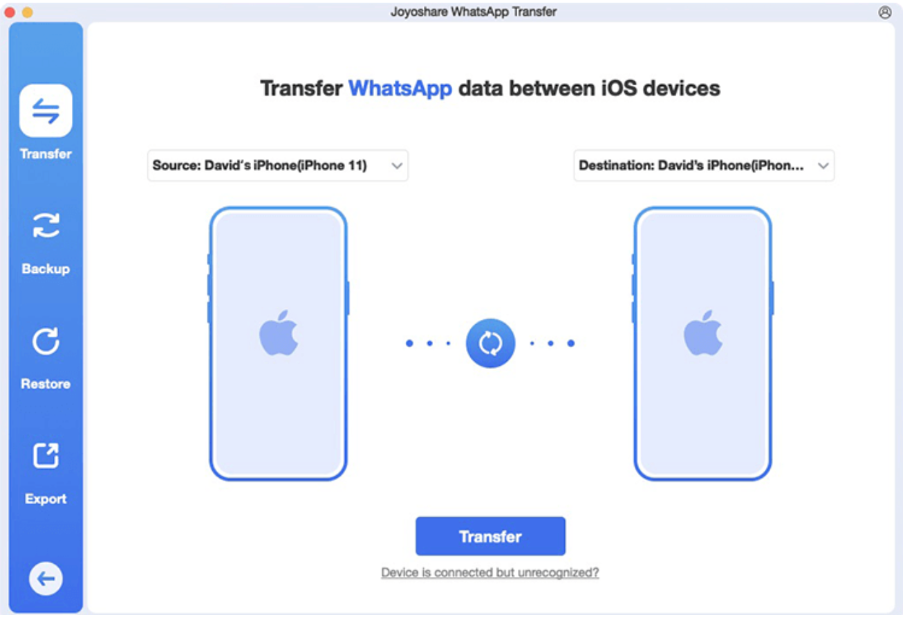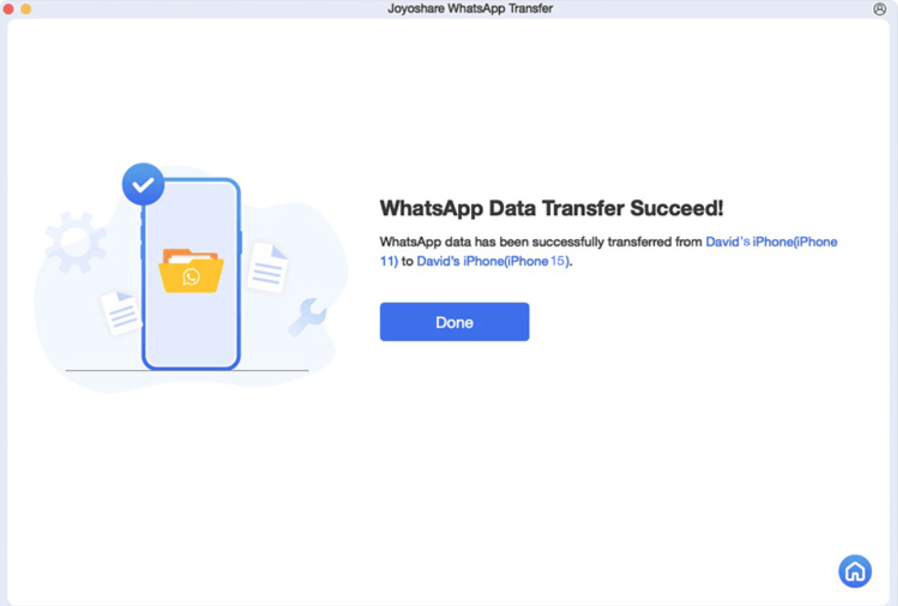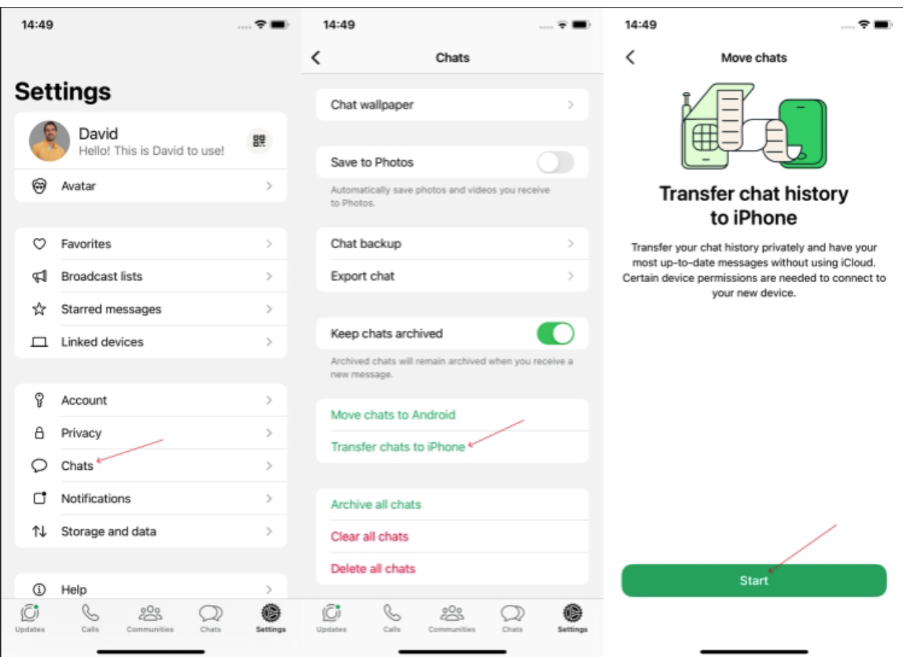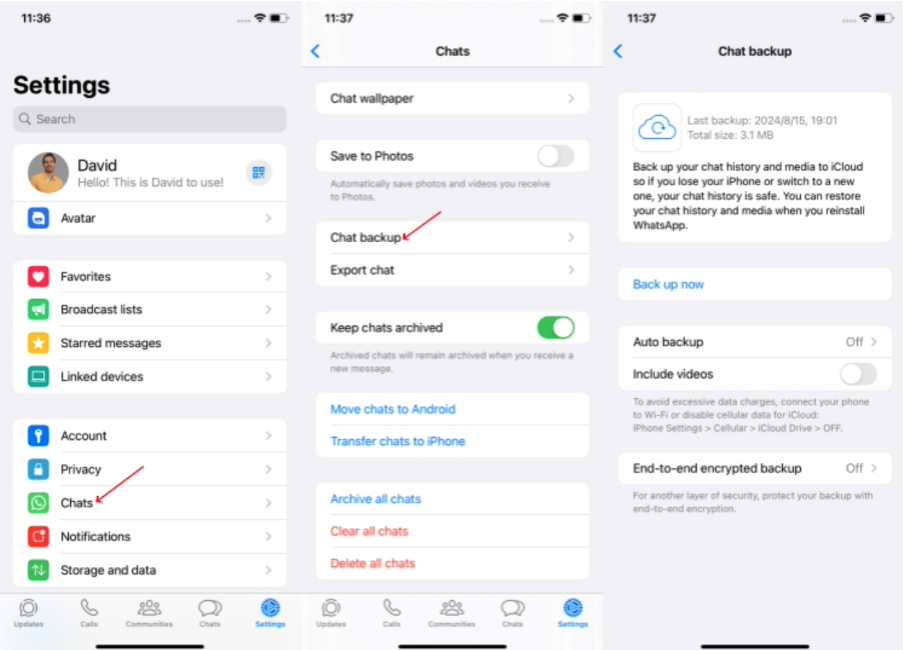Změna telefonu může být stresující, zejména pokud jde o přenos důležitých dat, jako je WhatsApp. Ať už přecházíte na nový iPhone, nebo přecházíte na novější model, je důležité zachovat historii chatů ve službě WhatsApp nedotčenou. V tomto článku vás provedeme třemi způsoby přenosu aplikace WhatsApp z iPhonu do iPhonu. Každá metoda zajistí, že vaše konverzace, média a kontakty budou bez problémů přeneseny do nového zařízení.
Metoda 1: Použití aplikace Joyoshare WhatsApp Transfer
Joyoshare WhatsApp Transfer je uživatelsky přívětivý nástroj, který podporuje jakákoli data v aplikacích WhatsApp a WhatsApp Business, aniž by opustil jakékoli informace, na kterých vám záleží. Dokáže přenášet, zálohovat, obnovovat a exportovat zprávy, fotografie, dokumenty, zvukové soubory a další soubory aplikace WhatsApp. Není třeba obnovovat tovární nastavení zařízení ani odinstalovávat aplikaci WhatsApp, všechna data a přílohy lze snadno přenášet mezi různými zařízeními se systémem iOS. A jeho rychlost přenosu je vyšší než u jiných metod.
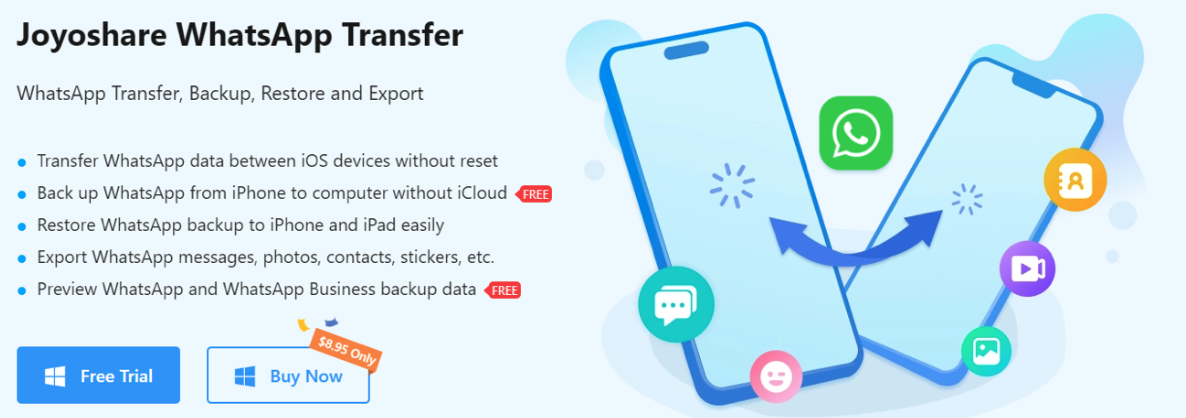
Průvodce krok za krokem pro Joyoshare WhatsApp Transfer
Krok 1: Připojte zařízení k počítači
- Stáhněte a nainstalujte aplikaci Joyoshare WhatsApp Transfer z oficiálních webových stránek.
- Otevřete software a klikněte na kartu Transfer.
- Připojte starý i nový iPhone k počítači a důvěřujte počítači na obou zařízeních.
- Ujistěte se, že jsou oba iPhony v programu správně rozpoznány.
Krok 2: Přenos dat aplikace WhatsApp
- Jakmile jsou obě zařízení připojena, klikněte na tlačítko Transfer.
- Ujistěte se, že je funkce Najít vypnutá a že jste přihlášeni k účtu WhatsApp na cílovém zařízení.
- Během procesu přenosu nechte iPhony připojené. V závislosti na množství dat to může trvat několik minut, buďte proto trpěliví.
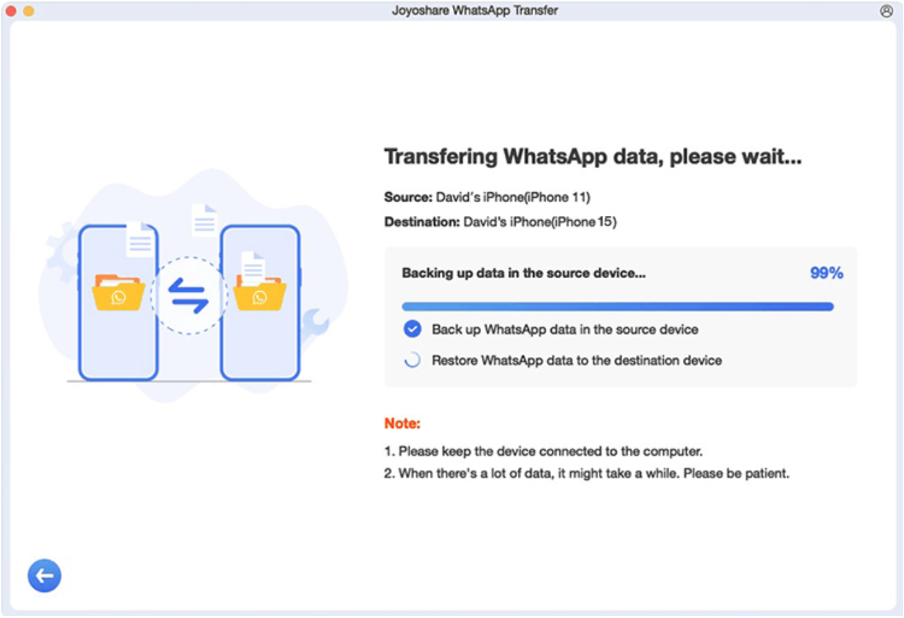
Krok 3: Kontrola dat aplikace WhatsApp v cílovém zařízení
- Po dokončení přenosu otevřete aplikaci WhatsApp na novém iPhonu a ověřte, zda byla úspěšně přenesena veškerá historie chatu, média a další data.

Metoda 2: Použití přenosu chatu WhatsApp
Funkce přenosu chatu WhatsApp umožňuje přímý přenos historie chatu mezi dvěma iPhony.
Průvodce krok za krokem pro přenos chatu WhatsApp
Krok 1: Příprava obou iPhonů na přenos
Před zahájením přenosu se ujistěte, že:
- Oba iPhony používají nejnovější verzi systému iOS.
- WhatsApp je na obou zařízeních nainstalován a aktualizován.
- Na obou iPhonech používáte stejné telefonní číslo.
- Zařízení mějte blízko sebe a připojená.
Krok 2: Zahájení přenosu na starém iPhonu
- Otevřete aplikaci WhatsApp a přejděte do Nastavení > Chaty > Přenos chatů do iPhonu > Spustit.
- Povolte přístup k fotoaparátu, protože na novém zařízení budete potřebovat naskenovat QR kód.

Krok 3: Dokončení přenosu na novém iPhonu
- Na novém iPhonu otevřete aplikaci WhatsApp a přijměte podmínky.
- Postupujte podle pokynů na obrazovce a naskenujte QR kód pomocí starého iPhonu.
- Po dokončení přenosu ověřte své telefonní číslo a uvidíte obnovenou historii chatu.
Metoda 3: Použití zálohy WhatsApp iCloud Backup
Zálohování iCloud je další účinnou metodou přenosu dat aplikace WhatsApp. Tato metoda je pohodlná, protože nevyžaduje počítač. Tato metoda přenese všechny vaše konverzace, média a nastavení do nového iPhonu.
Průvodce krok za krokem pro WhatsApp iCloud Backup
Krok 1: Zálohování aplikace WhatsApp na starém iPhonu
- Otevřete aplikaci WhatsApp na starém iPhonu.
- Přejděte do Nastavení > Chaty > Zálohování chatu > Zálohovat nyní a vytvořte záložní soubor.

Krok 2: Připravte nový iPhone
- Nastavte nový iPhone pomocí stejného Apple ID jako starý iPhone.
- Zkontrolujte, zda je na novém iPhonu povolena služba iCloud Drive, a to tak, že přejdete do Nastavení > [Vaše jméno] > iCloud > iCloud Drive.
Krok 3: Instalace aplikace WhatsApp na nový iPhone
- Stáhněte a nainstalujte aplikaci WhatsApp z App Store do nového iPhonu.
- Otevřete aplikaci WhatsApp a ověřte své telefonní číslo (použijte stejné číslo jako na starém iPhonu).
Krok 4: Obnovení dat aplikace WhatsApp
- Po ověření telefonního čísla vás aplikace WhatsApp vyzve k obnovení historie chatu z iCloudu.
- Klepněte na Obnovit historii chatu a počkejte na dokončení procesu obnovení.
Další tipy: V případě, že se chcete vrátit do aplikace Chata chatu, můžete se vrátit do aplikace:
- Během procesu se ujistěte, že jsou oba iPhony připojeny k Wi-Fi, protože zálohy mohou být velké.
- Ujistěte se, že je na iCloudu dostatek úložného prostoru pro data aplikace WhatsApp.
Závěr
Přenos aplikace WhatsApp z iPhonu do iPhonu nemusí být stresující. Ať už zvolíte Joyoshare WhatsApp Transfer, vestavěný WhatsApp Chat Transfer nebo iCloud Backup, můžete všechna svá důležitá data bez problémů přesunout. Postupujte pečlivě podle uvedených kroků a nový iPhone budete mít nastavený během chvilky!
Nejčastější dotazy
1: Jaká zařízení Joyoshare podporuje?
V současné době všechny iPhony a iPady. Joyoshare neustále aktualizuje postupy a kompatibilitu, aby zajistil lepší uživatelský komfort, a brzy bude podporovat zařízení se systémem Android.
2: Mohu přenášet WhatsApp bez počítače?
Ano, pomocí metod WhatsApp Chat Transfer nebo iCloud Backup můžete přenášet data bez počítače.
3: Jak dlouho trvá přenos dat aplikace WhatsApp?
Doba závisí na množství dat, která máte k dispozici. Přenos větších souborů trvá déle, zejména při použití funkce iCloud Backup. Použití služby Joyoshare bude rychlejší.
4: Budou se spolu s chaty přenášet i mediální soubory?
Ano, historie chatu i mediální soubory se přenášejí všemi třemi metodami.
5: Co mám dělat, když se přenos nezdaří?
Restartujte obě zařízení a zkuste přenos provést znovu. Zároveň je třeba věnovat pozornost podmínkám pro použití těchto metod.